'>
Vai nevarat mainīt ekrāna izšķirtspēju operētājsistēmā Windows 10, un tagad viss izskatās tik izplūdis? Jūs neesat viens - tādā pašā situācijā ir nonākuši arī daudzi Windows lietotāji. Bet neuztraucieties, to bieži nav grūti novērst ...
Kā novērst, nevar mainīt izšķirtspēju operētājsistēmā Windows 10
Šeit ir trīs labojumi, kas citiem lietotājiem ir palīdzējuši novērst nevar mainīt izšķirtspēju operētājsistēmā Windows 10 problēmu. Iespējams, ka jums nevajadzēs izmēģināt tos visus; vienkārši atrodieties sarakstā, līdz atrodat sev piemērotāko.
- Atjauniniet grafikas draiveri
- Atinstalējiet grafikas draiveri un pārinstalējiet
- Ieslēdziet GPU mērogošanu
1. labojums: atjauniniet grafikas draiveri
Šī problēma var rasties, ja izmantojat nepareizu grafikas draiveri vai tas ir novecojis. Tāpēc jums vajadzētu atjaunināt grafiku draiveri, lai redzētu, vai tas novērš jūsu problēmu. Ja jums nav laika, pacietības vai prasmju, lai manuāli atjauninātu draiveri, varat to izdarīt automātiski Vadītājs viegli .
Driver Easy automātiski atpazīs jūsu sistēmu un atradīs tai pareizos draiverus. Jums nav precīzi jāzina, kāda sistēma darbojas jūsu datorā, jums nav jāuztraucas par nepareizu draiveri, kuru lejupielādējat, un jums nav jāuztraucas par kļūdu instalēšanas laikā. Driver Easy tiek galā ar visu.
Draiverus var automātiski atjaunināt, izmantojot jebkuru no BEZMAKSAS vai Pro versija no Driver Easy. Bet ar Pro versiju ir nepieciešami tikai 2 soļi (un jūs saņemat pilnu atbalstu un 30 dienu naudas atmaksas garantiju):
1) Lejupielādēt un instalējiet Driver Easy.
2) Palaidiet Driver Easy un noklikšķiniet uz Skenēt tagad pogu. Pēc tam Driver Easy skenēs datoru un atklās visus problēmu draiverus.

3) Noklikšķiniet uz Atjaunināt poga blakus atzīmētajam draiverim, lai automātiski lejupielādētu pareizo draivera versiju, pēc tam varat to manuāli instalēt (to varat izdarīt ar BEZMAKSAS versiju).
Vai noklikšķiniet Atjaunot visu lai automātiski lejupielādētu un instalētu pareizo VISI draiveri, kuru trūkst vai ir novecojuši jūsu sistēmā. (Tas prasa Pro versija kas nāk ar pilnu atbalstu un 30 dienu naudas atmaksas garantiju. Noklikšķinot uz Atjaunināt visu, jums tiks piedāvāts veikt jaunināšanu.)
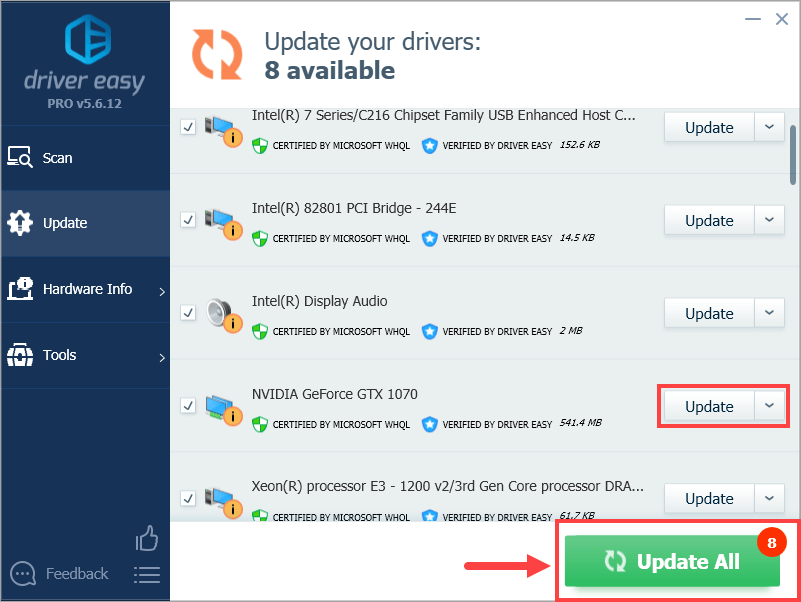
4) Restartējiet datoru, lai izmaiņas stātos spēkā.
5) Pārbaudiet, vai varat pareizi pielāgot ekrāna izšķirtspēju. Ja jā, tad lieliski! Ja problēma joprojām pastāv, lūdzu, mēģiniet 2. labojums , zemāk.
2. labojums: atinstalējiet grafikas draiveri un pārinstalējiet
Ar šo problēmu var rasties arī tad, ja grafikas draiveris ir bojāts. Tātad vispirms to varat atinstalēt, pēc tam restartējiet datoru, lai Windows automātiski instalētu grafikas pamata draiveri. Pēc tam pārbaudiet, vai varat pareizi mainīt ekrāna izšķirtspēju.
Lūk, kā to izdarīt:
1) Tastatūrā nospiediet Windows logotipa taustiņu un R tajā pašā laikā ierakstiet devmgmt.msc un nospiediet Enter .
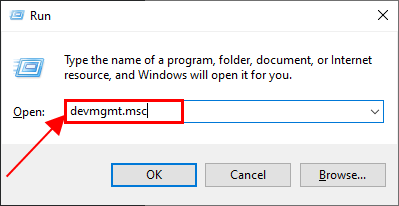
2) Atrodiet un noklikšķiniet ar peles labo pogu Displeja adapteri (aka. Grafikas karte , Videokarte ), pēc tam noklikšķiniet Atinstalējiet ierīci .
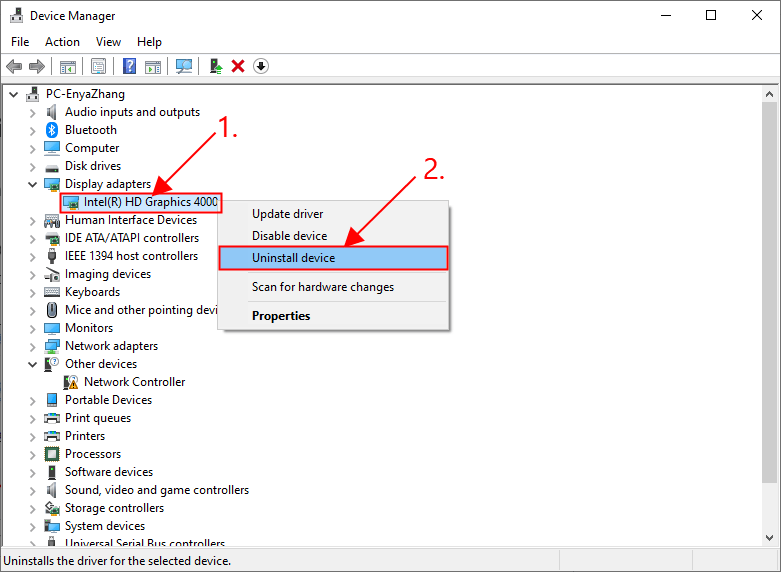
3) Noklikšķiniet Atinstalēt uznirstošajā logā.
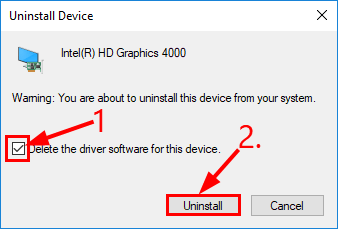
4) Restartējiet datoru, lai izmaiņas stātos spēkā.
5) Pārbaudiet, vai ekrāna izšķirtspējas problēmu nevar atrisināt. Ja jā, apsveicu! Ja problēma joprojām pastāv, lūdzu, pārejiet uz 3. labojums , zemāk.
3. labojums: Ieslēdziet GPU mērogošanu
Varat arī iespējot GPU mērogošanu, lai uzzinātu ekrānam atbilstošu ekrāna izšķirtspēju.
Lūk, kā to izdarīt:
AMD grafikas karšu lietotājiem:
1) Atvērt AMD Radeon iestatījumi .
2) Klikšķis Displejs . Pēc tam ieslēdziet GPU mērogošana .
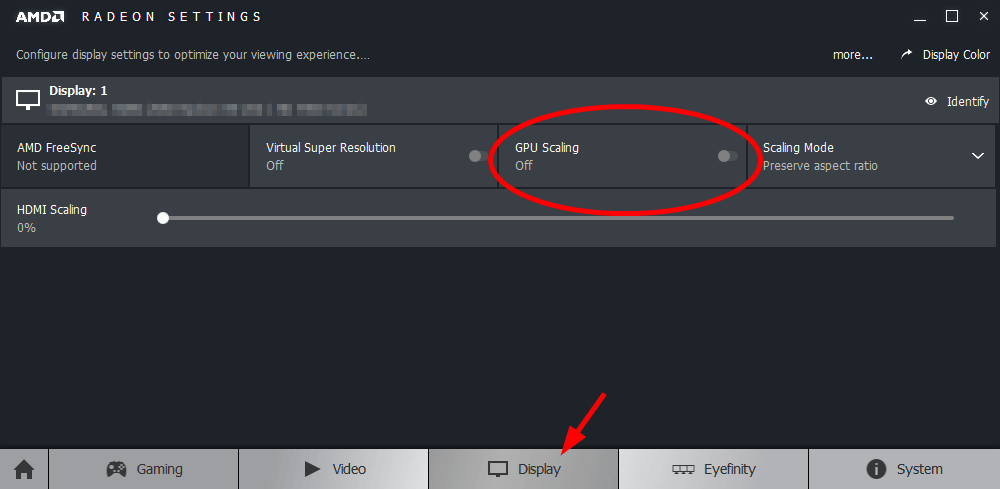
NVIDIA grafikas kartes lietotājiem:
1) Tastatūrā nospiediet Windows logotipa taustiņu un R tajā pašā laikā pēc tam ierakstiet kontrole un nospiediet Enter lai atvērtu vadības paneli.
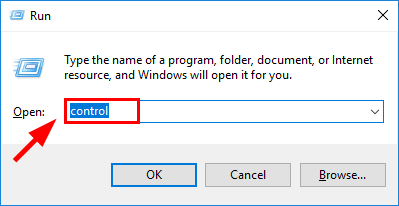
2) iekšā Skatīt pēc , izvēlieties Lielas ikonas . Pēc tam noklikšķiniet Nvidia vadības panelis lai to atvērtu.
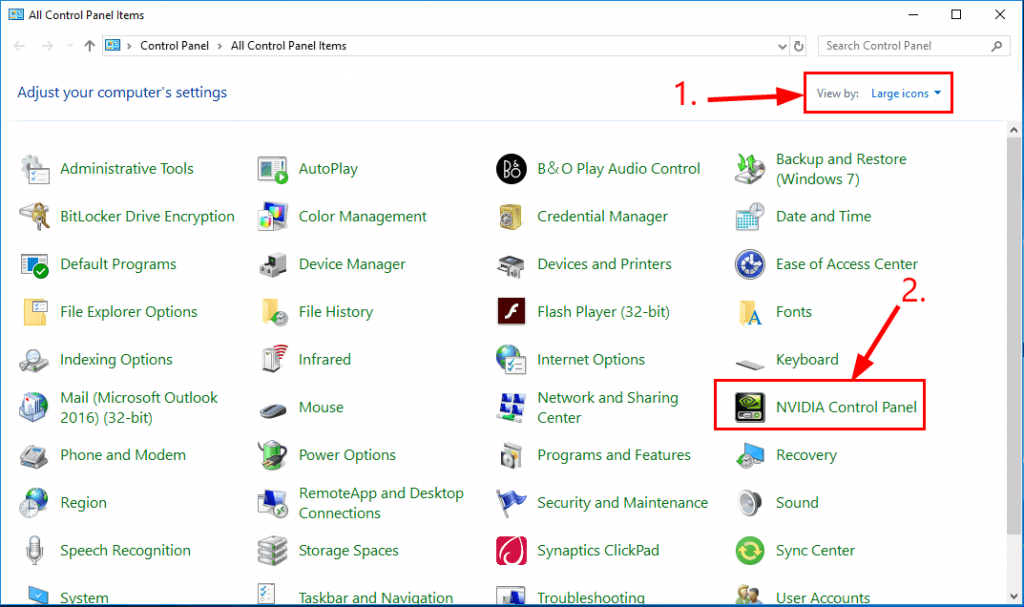
3) NVIDIA vadības paneļa navigācijas rūtī veiciet dubultklikšķi, lai izvērstu Display, pēc tam noklikšķiniet uz Adjust Desktop Size and Position.
4) Noklikšķiniet uz cilnes Mērogošana.
5) Eksperimentējiet ar dažādām mērogošanas metodēm un izvēlieties to, kas vislabāk atbilst jūsu ekrānam.
Tieši tā! Ceru, ka ziņa ir novirzījusi jūs pareizajā virzienā, risinot ekrāna izšķirtspēju, kuru nevar mainīt, Windows 10 jautājumā. Ja jums ir kādas idejas, ieteikumi vai jautājumi, lūdzu, nevilcinieties informēt mūs komentāros. Paldies, ka lasījāt!






![[FIKSĒTS] Halo Infinite savienojuma zaudēšanas kļūda](https://letmeknow.ch/img/knowledge/21/halo-infinite-connection-lost-error.jpg)